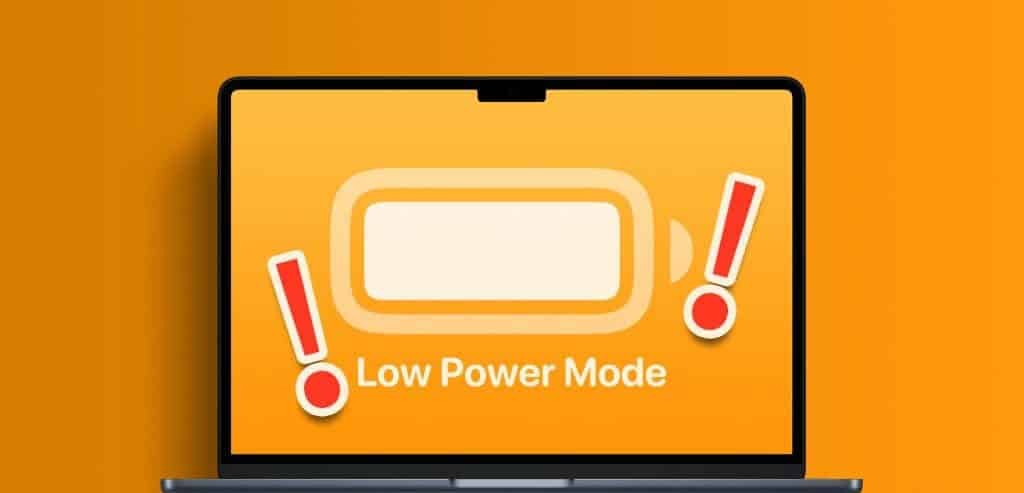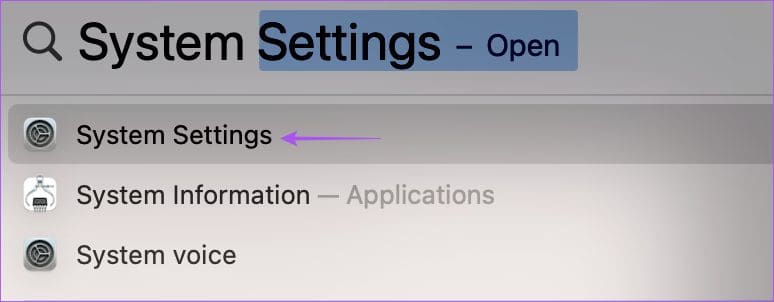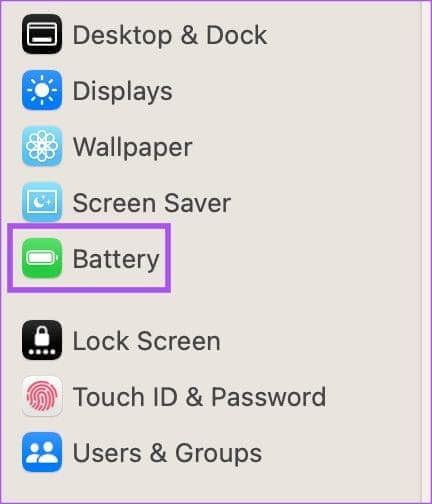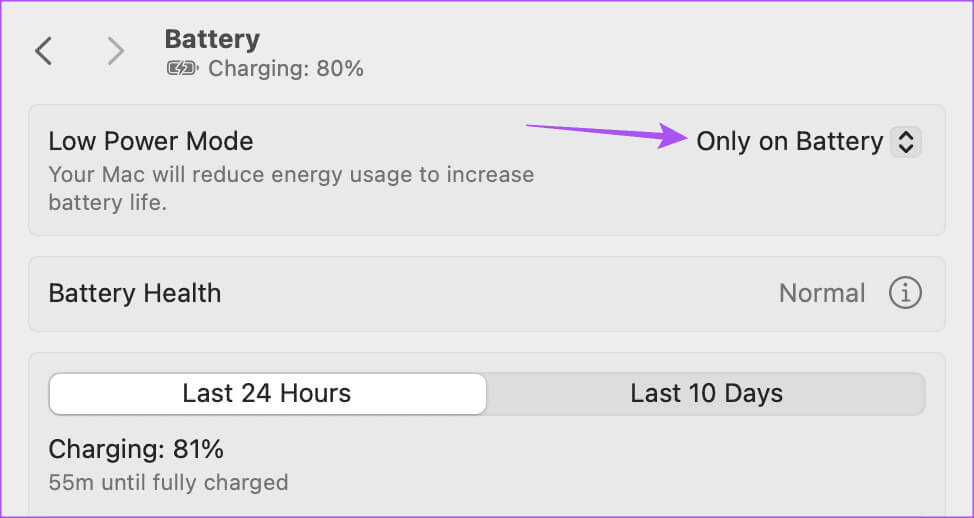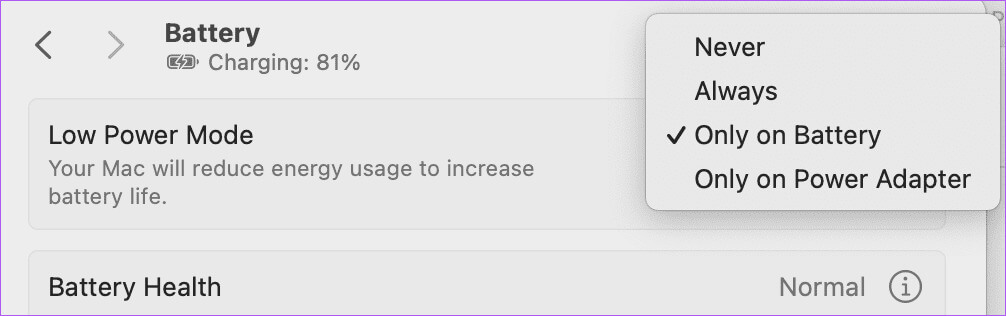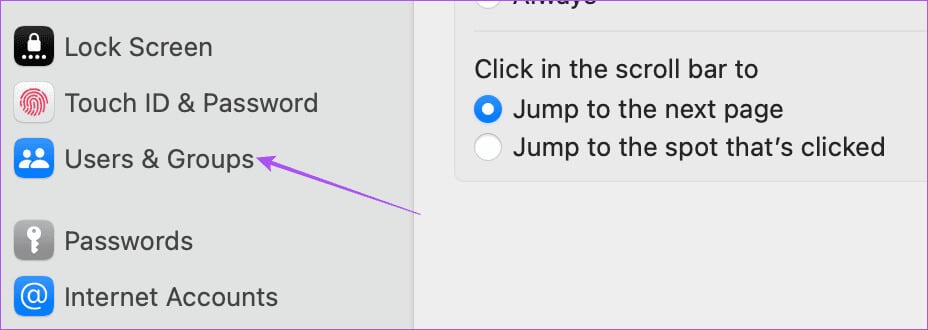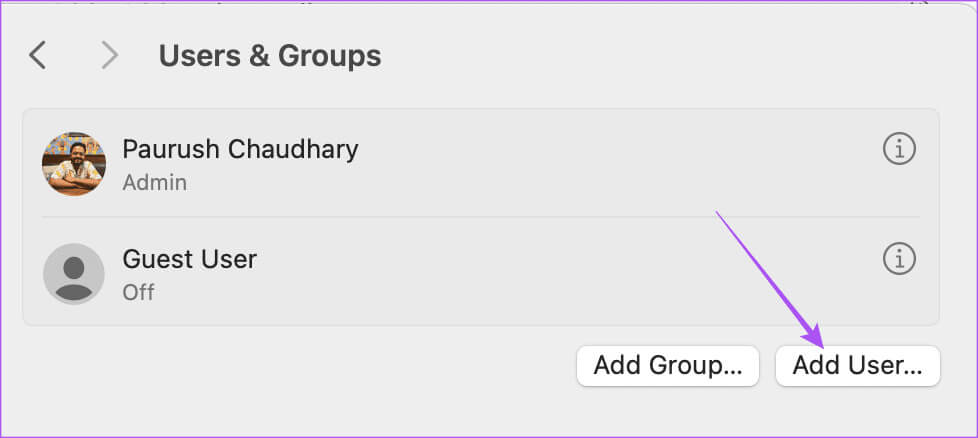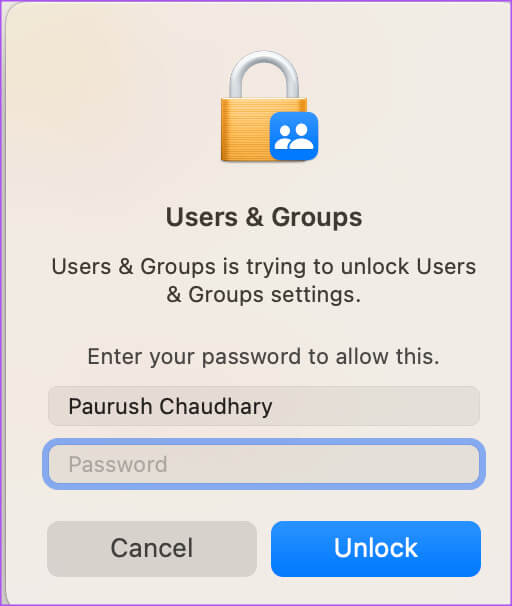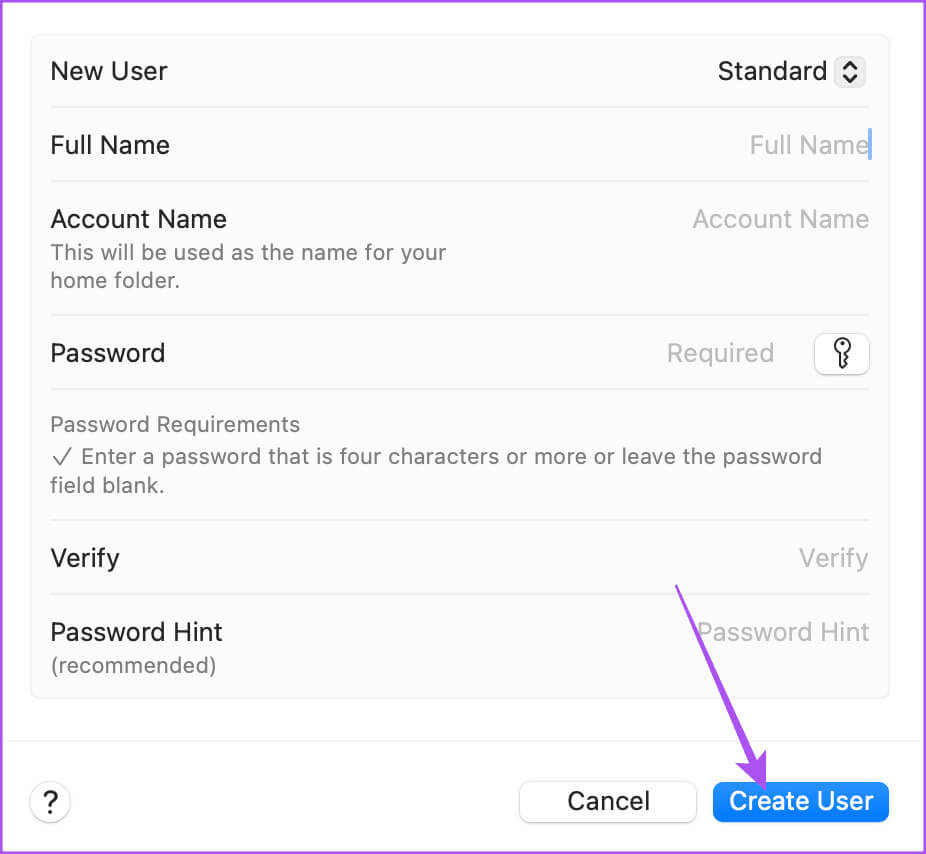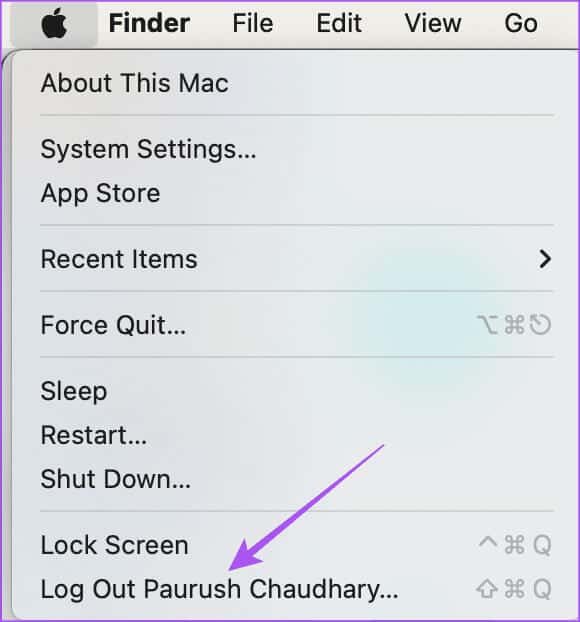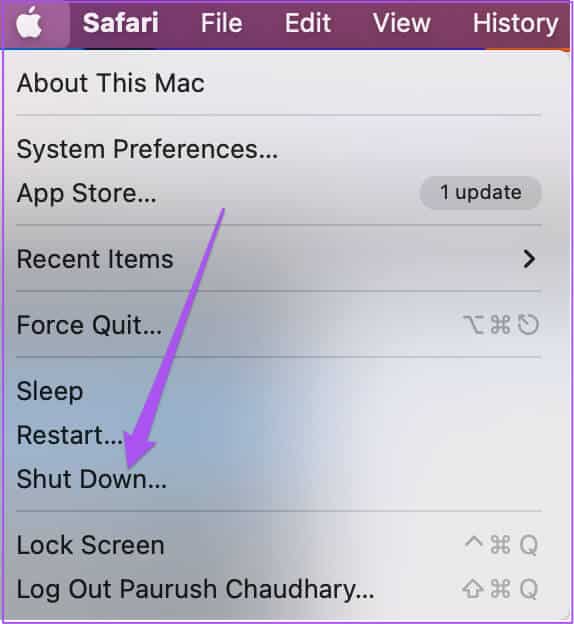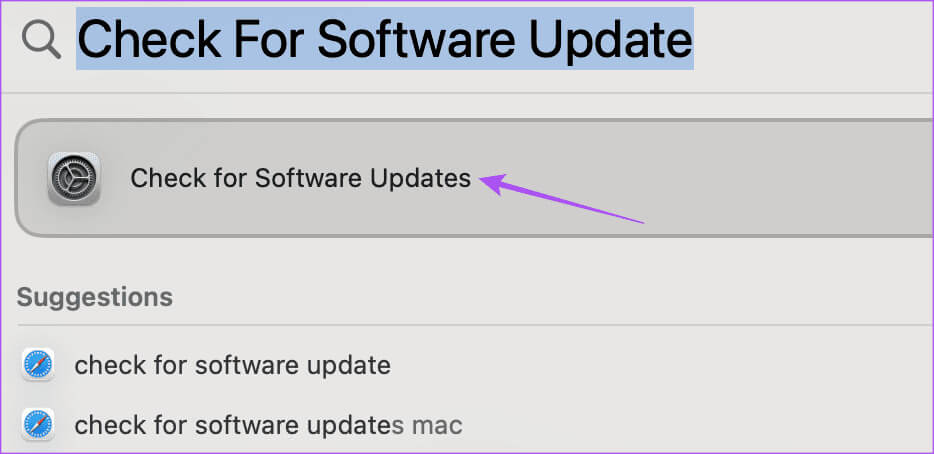Les 5 principaux correctifs pour le mode faible consommation ne fonctionnant pas sur Mac
Si vous n'avez pas accès à un chargeur, vous pouvez Mettez votre Mac en mode faible consommation Pour préserver la durée de vie de la batterie. Le passage en mode faible consommation peut vous aider à terminer facilement certaines tâches importantes sur votre Mac.
Désormais, dans des moments aussi urgents où vous avez le plus besoin de votre Mac, il est dommage que le mode faible consommation cesse de fonctionner. Pour résoudre ce problème, nous vous proposons un ensemble de solutions pratiques pour corriger le mode faible consommation qui ne fonctionne pas sur votre Mac.
1. Vérifiez les paramètres du mode faible consommation
Le mode faible consommation a été introduit pour les utilisateurs Mac avec la sortie de macOS Monterey. Il existe certaines conditions dans lesquelles vous pouvez démarrer le mode faible consommation sur votre Mac. Si cette fonctionnalité ne fonctionne pas, vous devez vérifier si elle est désactivée ou non.
Étape 1: Appuyez sur le raccourci clavier Commande + barre d'espace Pour ouvrir Recherche SpotlightEt le type Paramètres du systèmeEt appuyez sur Revenir.
Étape 2: Cliquez Batterie Dans le menu de gauche.
Étape 3: Cliquez sur le menu déroulant à côté de Mode faible consommation pour vérifier s'il est activé. Pendre.
Vous disposez de trois options pour activer le mode faible consommation sur votre Mac : toujours, jamais, batterie uniquement et adaptateur secteur uniquement. Nous vous déconseillons de définir le mode faible consommation pour qu'il soit toujours activé. Vous devez soit choisir uniquement sur batterie. Si vous utilisez un chargeur de faible puissance pour votre Mac, vous devez alors seulement sélectionner Uniquement sur l'adaptateur secteur.
2. Redémarrez votre MAC
Cela peut sembler très basique, mais cela peut aider à résoudre de nombreux problèmes avec votre Mac, notamment le mode faible consommation qui n'est pas disponible ou ne fonctionne pas. Cliquez simplement sur le logo Apple dans le coin supérieur gauche et sélectionnez "Redémarrer". Une fois votre Mac redémarré, vérifiez si le problème est résolu.
3. Créez un nouveau profil utilisateur
C'était l'une des solutions recommandées sur Page d'assistance officielle de la communauté Apple Il s'agit de créer un nouveau profil utilisateur sur votre Mac. Cela créera un nouvel environnement numérique avec les préférences système par défaut. Voici comment l'essayer.
Étape 1: Appuyez sur le raccourci clavier Command + Barre d'espace Pour ouvrir Recherche SpotlightEt le type Paramètres du systèmeEt appuyez sur Revenir.
Étape 2: Faites défiler le menu de gauche et appuyez sur Utilisateurs et groupes.
Étape 3: Cliquez Ajouter un utilisateur Sur le côté droit.
Étape 4: Entrer Mot de passe Mac pour votre authentification.
Étape 5: Entrez les détails d'un nouveau compte utilisateur. Vous devez également définir un mot de passe pour accéder au nouveau profil utilisateur. Ensuite, cliquez sur "Créer un utilisateur" Dans le coin inférieur droit.
Étape 6: Fermer une fenêtre Paramètres, Cliquez sur le logo Apple dans le coin supérieur droit et sélectionnez Se déconnecter.
Étape 7: Cliquez Redémarrer Et enregistrez Entrée en utilisant le nouveau compte utilisateur.
4. Utilisez le mode sans échec
Si le problème persiste sur votre Mac, nous vous suggérons de suivre la solution du mode sans échec avancé. Cet outil de dépannage intégré redémarre uniquement les applications système sur votre Mac et empêche le chargement des applications tierces. Le mode sans échec est utile, en particulier lorsqu'il s'agit de problèmes macOS tels que le mode faible consommation qui ne fonctionne pas. Voici comment utiliser cette fonctionnalité.
Pour les Mac équipés de la puce Apple M-Series
Étape 1: cliquez sur le logo Apple Dans le coin supérieur gauche et sélectionnez Fermer.
Étape 2: Après avoir éteint votre Mac, maintenez le bouton d'alimentation enfoncé jusqu'à ce que deux options de démarrage s'affichent : Macintosh HD et options.
Étape 3: Sélectionner Macintosh HD Tout en maintenant la touche Maj enfoncée et en sélectionnant "Continuer en mode sans échec".
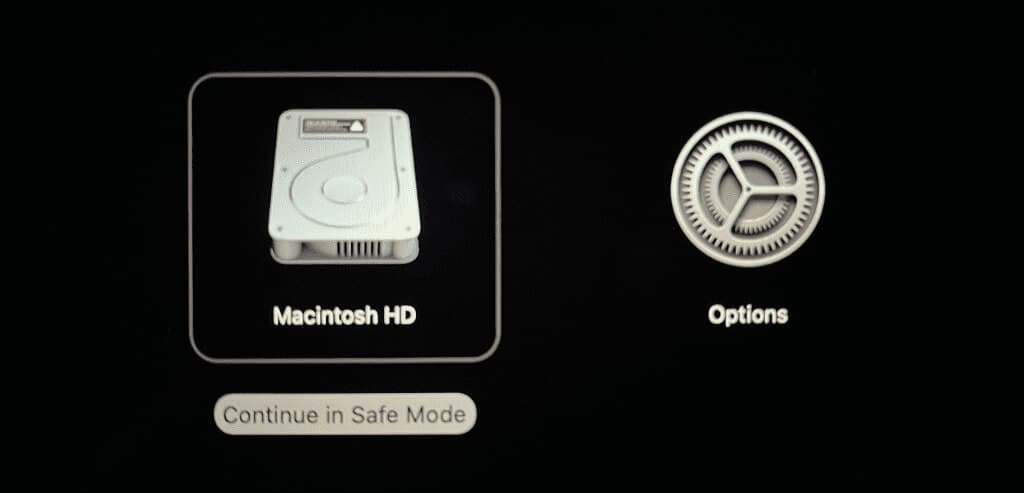
Pour les Mac avec une puce Intel
Étape 1: Cliquez sur le logo Apple dans le coin supérieur droit et sélectionnez Redémarrer.

Étape 3: Relâchez la touche Shift dès que vous voyez Fenêtre d'enregistrement d'entrée.
Étape 4: Vérifiez si Mode basse consommation travaille maintenant.
5. Mettre à jour la version MACOS
La dernière solution consiste à mettre à jour la version macOS sur votre Mac, car des bogues logiciels peuvent être à l'origine de ce problème.
Étape 1: Appuyez sur le raccourci clavier Commande + Barre d'espace pour ouvrir Recherche SpotlightEt le type Vérifier les mises à jour logiciellesEt appuyez sur Revenir.
Étape 2: Si disponible mettre à jour, Téléchargez et installez-le.
Ensuite, vérifiez si le mode faible consommation fonctionne.
Économisez la durée de vie de la batterie
Ces solutions résoudront le problème du mode faible consommation qui ne fonctionne pas sur votre Mac. Chaque modèle de Mac dispose d'un nombre fixe de cycles de charge qui s'écoulent sur une période donnée. Mais vous pouvez toujours conserver la batterie de votre Mac dans un état optimal pour améliorer sa longévité. Consultez notre article pour connaître les meilleures façons deAméliorez la santé de la batterie de votre Mac.